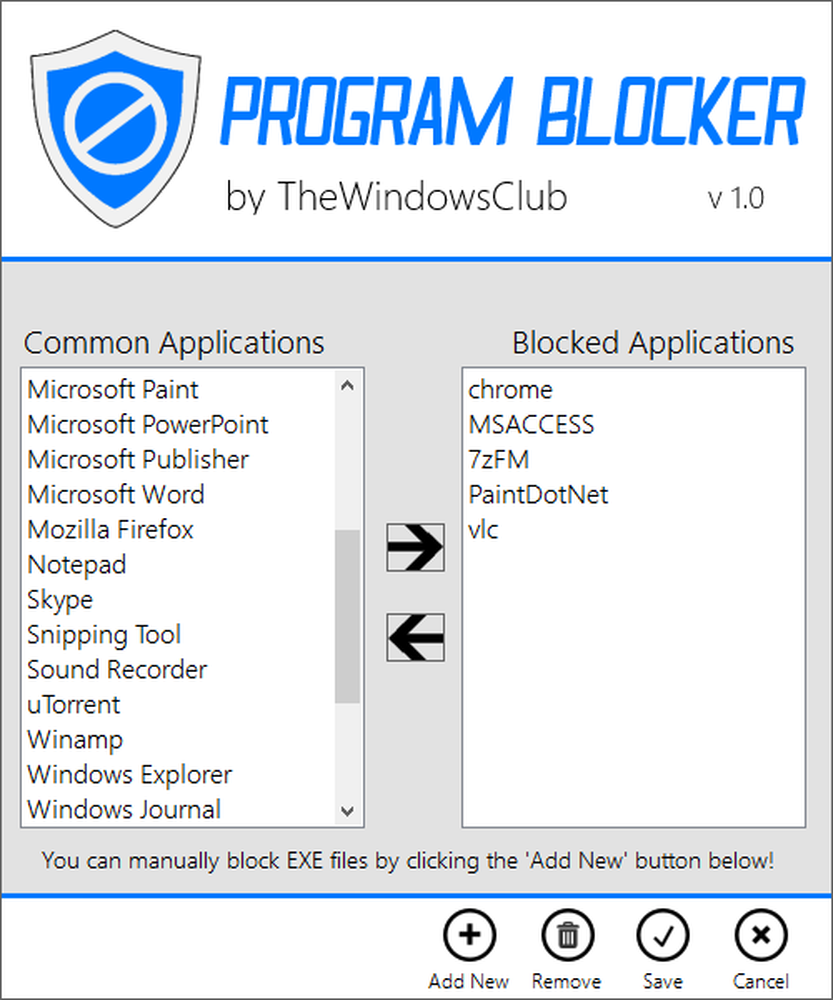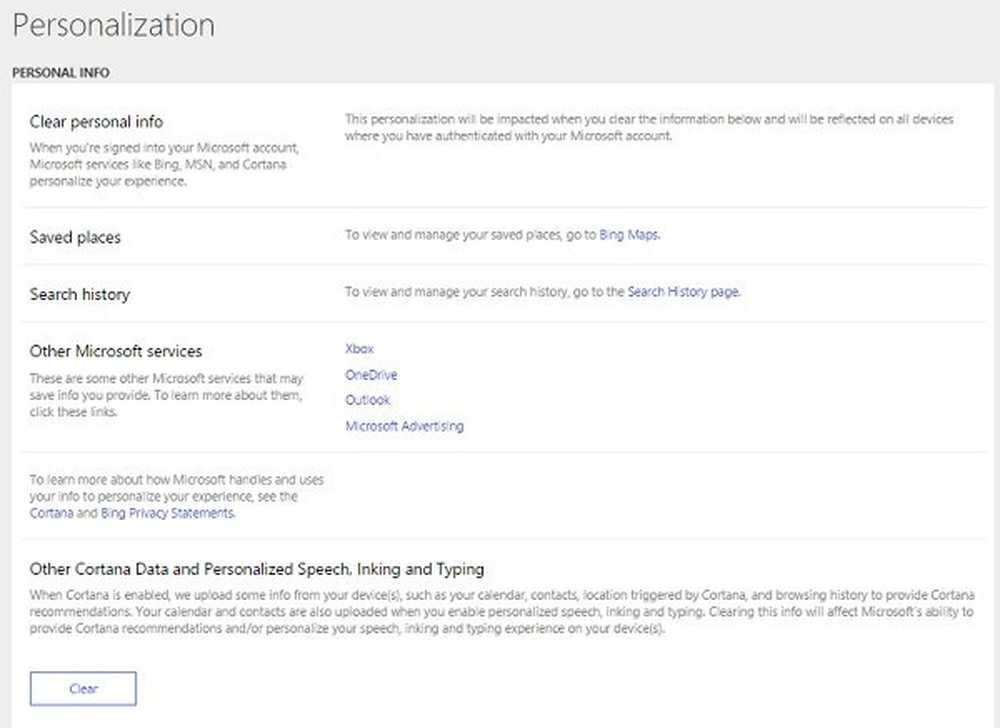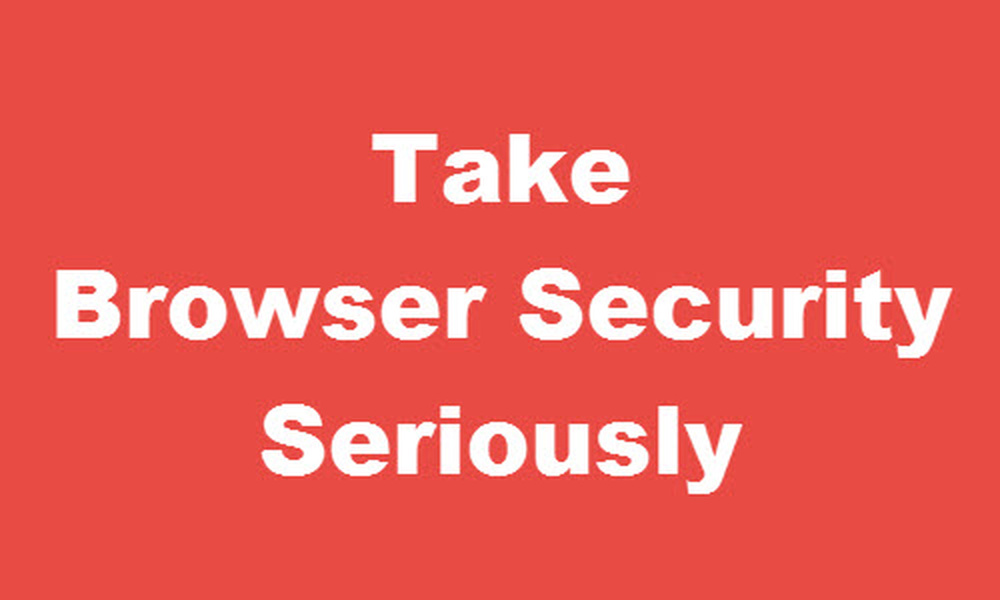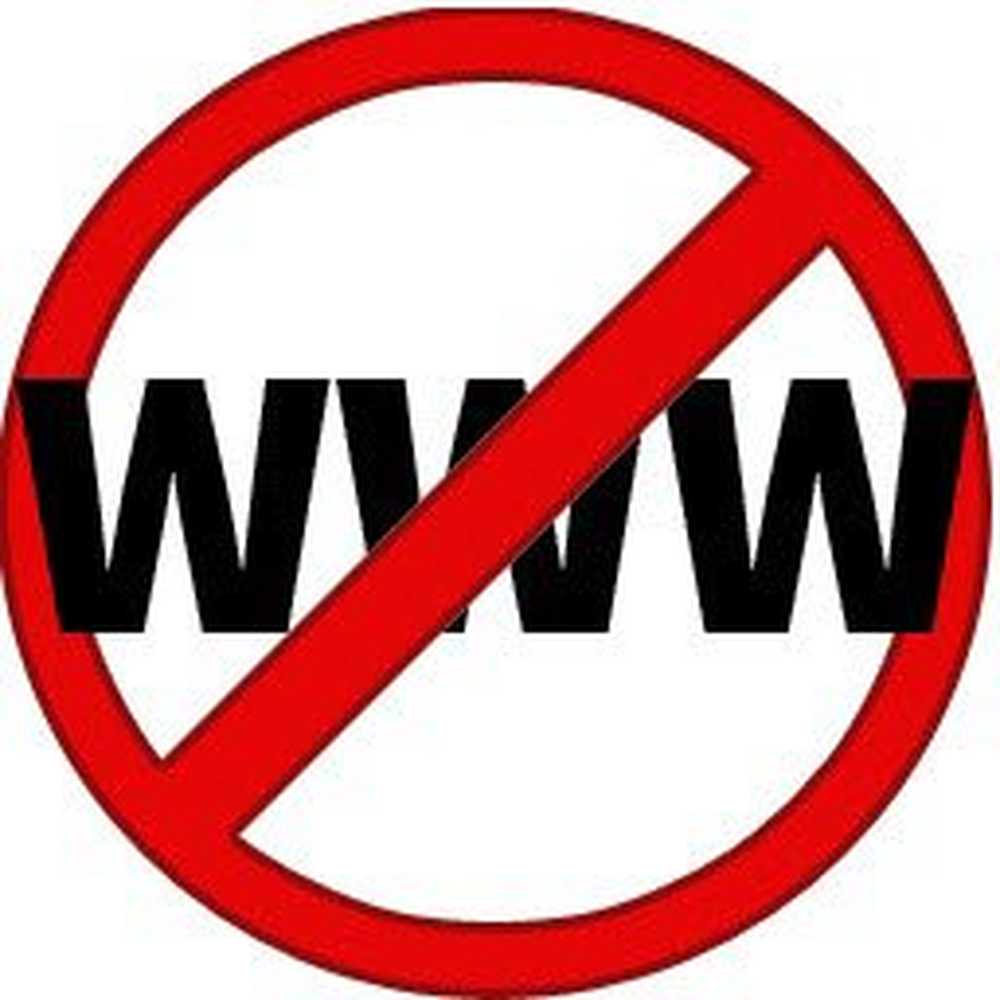Hoe een blacklist of whitelist een programma in Windows 10
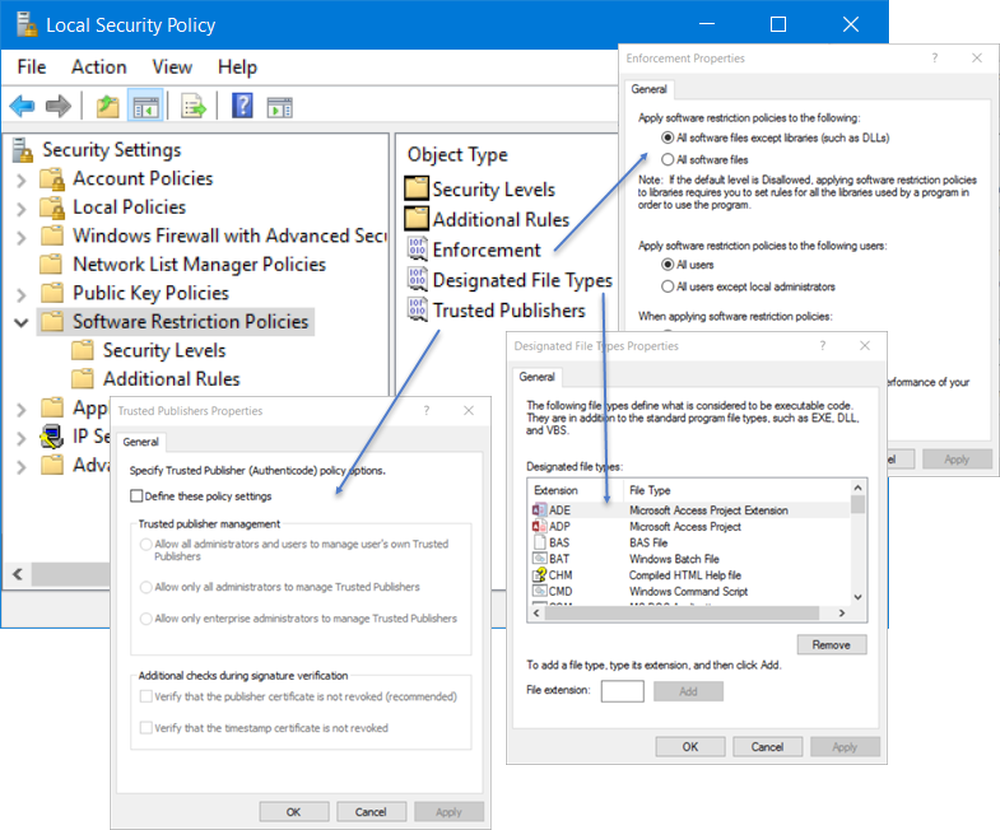
In het harde beveiligingslandschap van vandaag is de beste manier om veilig en beschermd te blijven, door de witte lijst van toepassingen op uw Windows-computer uit te voeren. Wanneer u dit doet, wordt alleen software die u op de witte lijst heeft toegestaan op uw systeem uitgevoerd, waardoor onbekende uitvoerbestanden, malware of ransomware gewoon niet kunnen worden uitgevoerd. Dus laten we eens kijken naar enkele van de opties die je kunt gebruiken een programma op de zwarte lijst zetten of op de witte lijst zetten op een Windows-computer.
Applicatie op de witte lijst is een goede gewoonte die de meeste IT-beheerders gebruiken om te voorkomen dat niet-geautoriseerde uitvoerbare bestanden of programma's op hun systeem worden uitgevoerd. Thuisgebruikers kunnen ook profiteren van witte lijsten. Hier zijn een paar opties die Windows-gebruikers kunnen bekijken en zien welke gebruikers het prettigst vinden om op hun pc te implementeren. Sommige methoden zijn geavanceerd terwijl sommige vrij eenvoudig zijn en alleen beperkte bescherming bieden.
Witte lijst van een programma op Windows
1] Als u Windows Pro of Enterprise Edition gebruikt, kunt u de beveiligingsbeleidsinstelling gebruiken om programma's op de witte lijst te zetten. Typ hiervoor secpol.msc in het vak Uitvoeren en druk op Enter om het te openen Lokale beveiligingsbeleidseditor.
Onder Beveiligingsinstellingen ziet u Softwarerestrictiebeleid. Als er geen beleid van kracht is, moet u een nieuwe SRP maken door er met de rechtermuisknop op te klikken en te selecteren Maak een nieuw beleid.
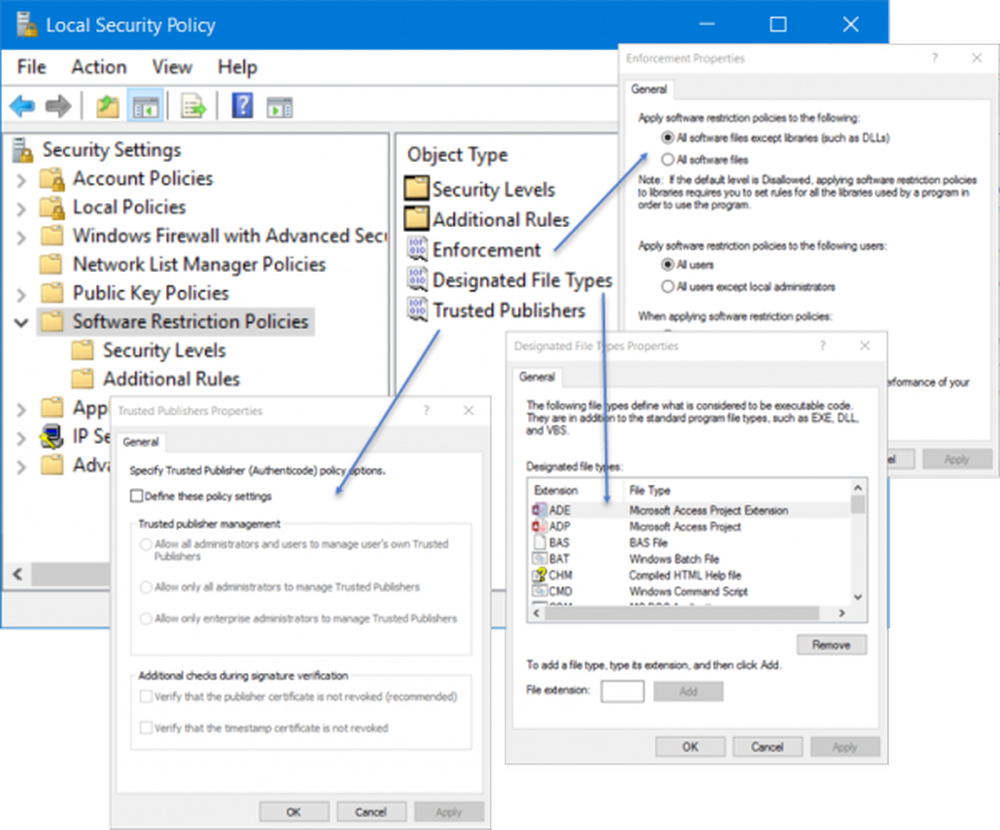
Zodra u dit hebt gedaan, kunt u in het rechterdeelvenster dubbelklikken Handhaving, Aangewezen bestandstypen & Vertrouwde uitgevers om uw voorkeuren voor witte lijsten in te stellen.
Door softwarebeperkingsbeleid te gebruiken, kunt u:
- Whitelist-programma's
- Vecht tegen malware
- Regelen welke ActiveX-besturingselementen kunnen worden gedownload
- Voer alleen digitaal ondertekende scripts uit
- Laat alleen goedgekeurde software installeren
- Vergrendel een systeem.
U moet dan de. Openen Beveiligingsniveaus map en stel de standaardbeveiligingsactie in. De opties zijn:
- Verworpen
- Basis gebruiker
- onbeperkt
Omdat we alleen toepassingen op de witte lijst willen uitvoeren, moet je dubbelklikken op Niet toegestaan en vervolgens instellen als standaardactie.
Voor meer informatie hierover, kunt u TechNet bezoeken.
2] Met Windows AppLocker kan een beheerder bepaalde gebruikers blokkeren of toestaan bepaalde applicaties te installeren of te gebruiken. U kunt regels voor blacklisting of regels voor whitelisting gebruiken om dit resultaat te bereiken. AppLocker helpt beheerders bepalen welke applicaties en bestanden gebruikers kunnen uitvoeren. Deze omvatten uitvoerbare bestanden, scripts, Windows Installer-bestanden, DLL's, verpakte apps en geïnstalleerde app-installatieprogramma's. Deze functie is alleen beschikbaar in Enterprise-edities van Windows. In Windows 10/8 kunt u met Applocker zowel oudere als Windows Store-apps blokkeren.
U kunt de in Windows ingebouwde functie AppLocker gebruiken om te voorkomen dat gebruikers Windows Store-apps installeren of uitvoeren en om te bepalen welke software moet worden uitgevoerd. U kunt uw apparaat dienovereenkomstig configureren om de kans op een Cryptolocker ransomware-infectie te verkleinen.
Je kunt het ook gebruiken om ransomware te matigen door het uitvoerbare bestand niet ondertekend te blokkeren, op plaatsen waar ransomware zoals:
- \ AppData \ Local \ Temp
- \ AppData \ Local \ Temp \ *
- \ AppData \ Local \ Temp \ * \ *
In dit bericht wordt uitgelegd hoe regels met AppLocker kunnen worden gemaakt voor een uitvoerbaar programma en toepassingen op de witte lijst.
3] CryptoPrevent bevat een functie genaamd whitelist waarmee u enkele vertrouwde programma's kunt toevoegen die moeten worden uitgevoerd vanaf locaties die blokken met hulpprogramma's. Dus als u er zeker van bent dat een bepaald programma betrouwbaar is en in staat zou moeten zijn om elke gewenste locatie te gebruiken, kunt u die programma's toevoegen aan de witte lijst.
4] Met de meeste Internet Security Suites kunt u programma's op de zwarte lijst zetten of op de witte lijst zetten. Als u er een gebruikt, gaat u door de instellingen en probeert u deze te vinden. U kunt uitsluitingen configureren of toepassingen aan de vertrouwde lijst toevoegen.
5] NoVirusThanks Driver Radar Pro is een nuttige applicatie waarmee je het laden van kernelbestanden kunt toestaan of weigeren en verder ook veilige whitelisting-methoden kunt instellen.
6] Als u op zoek bent naar een tool, dan is VoodooShield een gratis anti-uitvoerbare beveiligingssoftware die u helpt om programma's op de witte lijst te plaatsen en uw Windows-pc te beschermen tegen malware en biedt HIPS of Host Intrusion Prevention. Eenmaal ingeschakeld, beschermt het programma uw status-quo en staat niets nieuws toe. Als er iets nieuws probeert uit te voeren, wordt u hiervan op de hoogte gesteld en wordt uw toestemming gevraagd om dit toe te staan of niet. Zodra je een programma hebt toegestaan, wordt het op de witte lijst gezet, waardoor dingen gemakkelijk voor je worden.
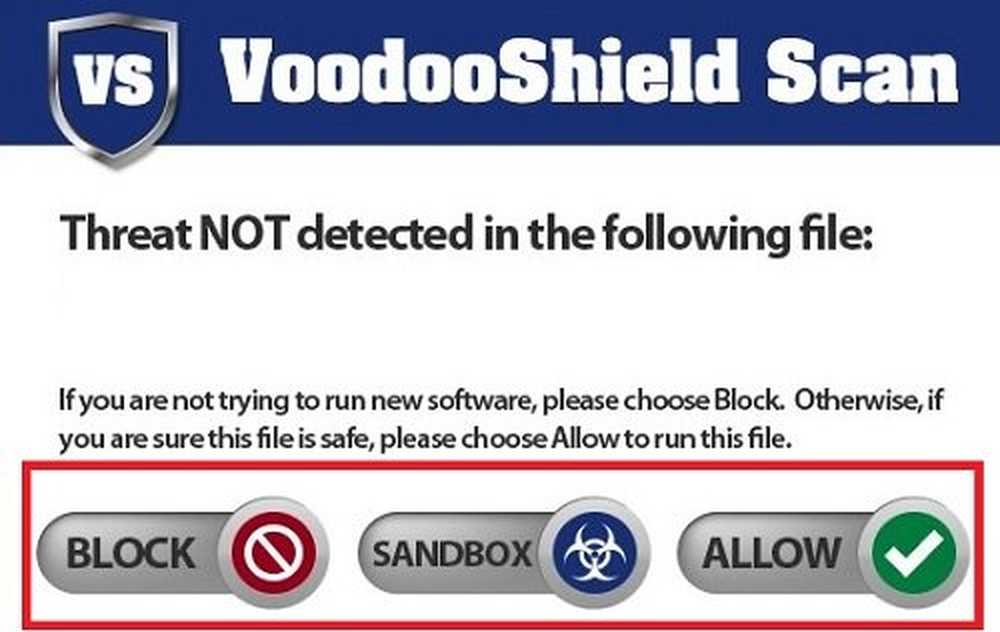
7] AppSamvid-toepassing Whitelisting-software is ontworpen en ontwikkeld door Centre for Development of Advanced Computing (C-DAC) en onder het Digital India-initiatief van de regering van India.
Blacklist een programma op Windows
8] U kunt Windows alleen geselecteerde programma's laten uitvoeren met behulp van de Editor voor lokaal groepsbeleid - en bijgevolg programma's op de witte lijst zetten die kunnen worden uitgevoerd. U moet de instelling Uitvoeren alleen gespecificeerde Windows-toepassingen inschakelen en configureren.
9] Met behulp van Microsoft Family Safety kunt u de apps en games toestaan of blokkeren. Maar er zijn beperkingen en de instellingen zijn erg eenvoudig.
10] Als uw versie van Windows de Groepsbeleid-editor heeft, kunt u deze ook configureren om te voorkomen dat gebruikers programma's installeren of uitvoeren.
11] Als u op zoek bent naar een gratis tool, dan is onze Windows-programmablokker een gratis applicatieblokkeringssoftware die kan blokkeren dat software wordt uitgevoerd op Windows 10 / 8.1 / 8/7.